Pogosta vprašanja o privzetih geslih

V današnjem članku bo Quantrimang povzel nekaj pogosto zastavljenih vprašanj o privzetih geslih, da bi bralcem pomagal odgovoriti na vprašanja v zvezi s to težavo.
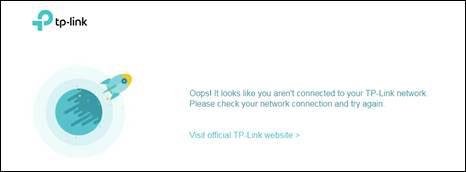
Včasih morda ne boste mogli dostopati do tplinkwifi.net , prejmete samo informacije o napaki ali celo nobenega odgovora. Razlogov za to težavo je veliko in tukaj je nekaj načinov za rešitev te situacije.
Korak 1:
Prepričajte se, da je naprava povezana z omrežjem usmerjevalnika TP-Link. V nasprotnem primeru ne morete dostopati do strani za prijavo z naslovom domene tplinkwifi.net.
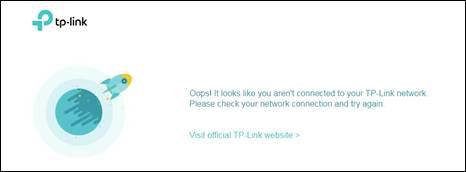
Napaka, ko se ne povežete z omrežjem TP-Link
2. korak:
Če od TP-Linka prejmete sporočilo o napaki, ste verjetno predpomnili javni naslov IP tplinkwifi.net . Predpomnilnik in zgodovino brskalnika lahko izbrišete v skladu z navodili v naslednjem članku: Kako izbrisati predpomnilnik in piškotke v brskalnikih Chrome, Firefox in Coc Coc .
Lahko pa uporabite tudi drug brskalnik ali napravo. Na primer, če običajno uporabljate Google Chrome , poskusite Mozilla Firefox in obiščite tplinkwifi.net.
3. korak:
Za prijavo uporabite naslov IP usmerjevalnika http://192.168.0.1 ali https://192.168.1.1 namesto naslova domene tplinkwifi.net .
Opomba : Morda 192.168.0.1 ali 192.168.1.1 ni naslov IP vašega usmerjevalnika, če ga je upravitelj omrežja že spremenil. Lahko se sklicujete na članek: Načini iskanja naslova IP usmerjevalnika v sistemu Windows 10 .
4. korak:
Če imate hkrati več omrežnih povezav, kot so žične, brezžične in VPN, morate izklopiti ali prekiniti vse internetne in VPN povezave ter pustiti samo žično povezavo z usmerjevalnikom TP-Link.
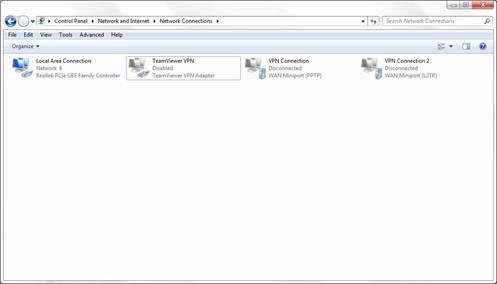
Na usmerjevalnik povežite samo žično
5. korak:
Znova zaženite usmerjevalnik in modem. Če je primerno, znova zaženite namizje, prenosni računalnik ali telefon, s katerim dostopate do tplinkwifi.net.
Za ponovni zagon usmerjevalnika TP-Link lahko priključite in izključite napajalni kabel ali dvakrat pritisnete gumb za vklop.
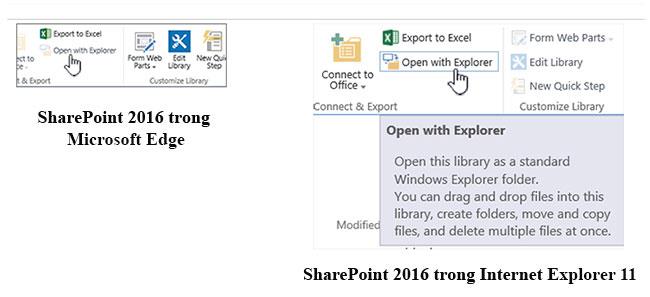
Ponovno zaženite usmerjevalnik
6. korak:
Začasno onemogočite požarne zidove in protivirusno programsko opremo, saj lahko včasih domneva, da stran za prijavo ni varna, in jo blokira.
Požarni zid lahko izklopite na nadzorni plošči računalnika z operacijskim sistemom Windows.
7. korak:
Če vam zgornje metode še vedno ne pomagajo pri dostopu do strani za prijavo usmerjevalnika, lahko usmerjevalnik ponastavite na tovarniške nastavitve. Lahko se sklicujete na članek: Kako ponastaviti WiFi usmerjevalnik TP-Link .
Opomba : Ko izvedete ponastavitev na tovarniške nastavitve, se bodo vse nastavitve in konfiguracije usmerjevalnika vrnile v tovarniško stanje, vključno z vašim prilagojenim SSID in geslom, uporabniškim imenom in geslom za prijavo, kot tudi številne druge napredne funkcije.
8. korak:
Če vse te metode še vedno ne uspejo, se boste morali obrniti na podporo TP-Link, da odpravite težavo.
V današnjem članku bo Quantrimang povzel nekaj pogosto zastavljenih vprašanj o privzetih geslih, da bi bralcem pomagal odgovoriti na vprašanja v zvezi s to težavo.
Kar potrebujete, je VPN - ki poenostavi različne možnosti, CyberGhost VPN pa je eden najboljših VPN-jev, ko gre za preprostost.
Z vzponom večoblačnih okolij so se pojavile številne najboljše varnostne prakse in obstaja nekaj pomembnih korakov, ki bi jih morale narediti vse organizacije, ko razvijajo lastne varnostne strategije.
V Microsoftovem operacijskem sistemu Windows Vista je DreamScene omogočal nastavitev dinamičnih ozadij za računalnike, osem let pozneje pa v sistemu Windows 10 še vedno ni na voljo. Zakaj je ta običaj skozi leta predstavljal vrnitev v preteklost in kaj lahko storimo, da to spremenimo?
Če želimo v omrežje povezati dva prenosnika, lahko uporabimo omrežni kabel in nato spremenimo IP naslova obeh računalnikov in to je to.
Ko Windows prikaže napako »Nimate dovoljenja za shranjevanje na tem mestu«, vam to prepreči shranjevanje datotek v želene mape.
Syslog Server je pomemben del arzenala skrbnika IT, zlasti ko gre za upravljanje dnevnikov dogodkov na centralizirani lokaciji.
Napaka 524: Prišlo je do časovne omejitve je statusna koda HTTP, specifična za Cloudflare, ki označuje, da je bila povezava s strežnikom zaprta zaradi časovne omejitve.
Koda napake 0x80070570 je običajno sporočilo o napaki v računalnikih, prenosnikih in tabličnih računalnikih z operacijskim sistemom Windows 10. Vendar se pojavi tudi v računalnikih z operacijskim sistemom Windows 8.1, Windows 8, Windows 7 ali starejšimi.
Napaka modrega zaslona smrti BSOD PAGE_FAULT_IN_NONPAGED_AREA ali STOP 0x00000050 je napaka, ki se pogosto pojavi po namestitvi gonilnika strojne naprave ali po namestitvi ali posodobitvi nove programske opreme in v nekaterih primerih je vzrok napaka zaradi poškodovane particije NTFS.








